
بانک آموزشی
نرم افزار - سخت افزار - طراحی - برنامه نویسی _ ویروس شناسی ...
بانک آموزشی
نرم افزار - سخت افزار - طراحی - برنامه نویسی _ ویروس شناسی ...اتصال همزمان چند کاربر به سروراز طریق ریموت دسکتاپ
در نسخه های بعد از ویندوز 2003 از سیستم عامل ویندوز، پس از فعالسازی دسترسی ریموت دسکتاپ ، امکان اتصال به ریموت دسکتاپ بصورت پیشفرض فقط برای یک کاربر در لحظه ایجاد می شود.
برای از میان برداشتن این محدودیت و امکان دسترسی همزمان چند کاربر به ریموت دسکتاپ یک سرور گام های زیر را طی کنید:
1.ابتدا به سیستم عامل سرور مورد نظر ورود کنید.
2. در منوی start در بخش run عبارت "gpedit.msc" را تایپ و جستجو کنید.
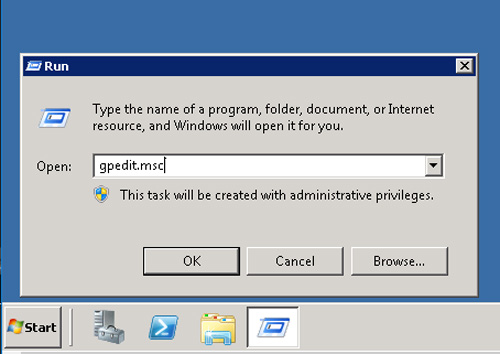
3. در پنجره باز شده مسیر زیر ا طی کنید:
Computer Configuration > Administrative Templates > Windows Components > Remote Desktop Services > Remote Desktop Session Host > Connections
4. با دوبار کلیک روی عبارتRestrict Remote Desktop Services user to a single Remote Desktop Services session پنجره تنظیمات مربوطه نمایش داده میشود.وضعیت آن را در حالت "disable" قرار دهید.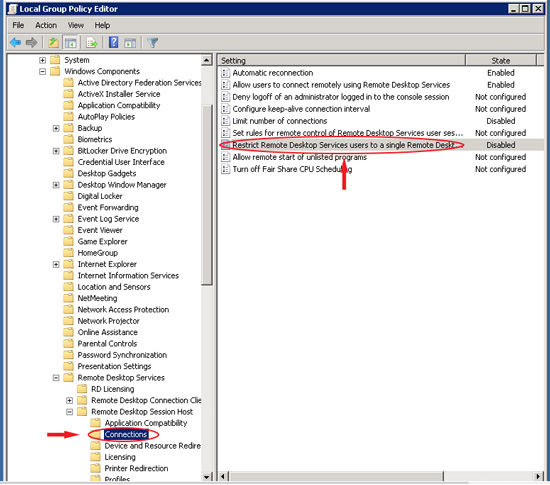
5.روی عبارت "Limit number of connections" دوبار کلیک نمایید و تنظیمات آن را روی وضعیت "enable" قرار دهید.در فیلد مشخص شده تعداد کانکشن های مجاز همزمان را مشخص کنید.
برای از میان برداشتن این محدودیت و امکان دسترسی همزمان چند کاربر به ریموت دسکتاپ یک سرور گام های زیر را طی کنید:
1.ابتدا به سیستم عامل سرور مورد نظر ورود کنید.
2. در منوی start در بخش run عبارت "gpedit.msc" را تایپ و جستجو کنید.
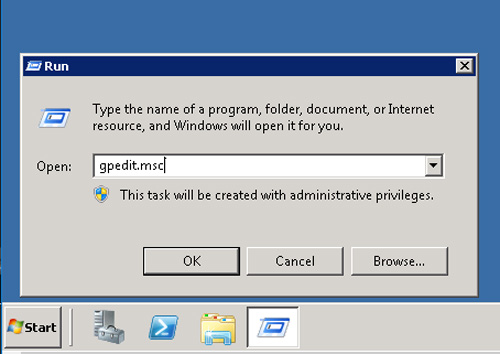
3. در پنجره باز شده مسیر زیر ا طی کنید:
Computer Configuration > Administrative Templates > Windows Components > Remote Desktop Services > Remote Desktop Session Host > Connections
4. با دوبار کلیک روی عبارتRestrict Remote Desktop Services user to a single Remote Desktop Services session پنجره تنظیمات مربوطه نمایش داده میشود.وضعیت آن را در حالت "disable" قرار دهید.
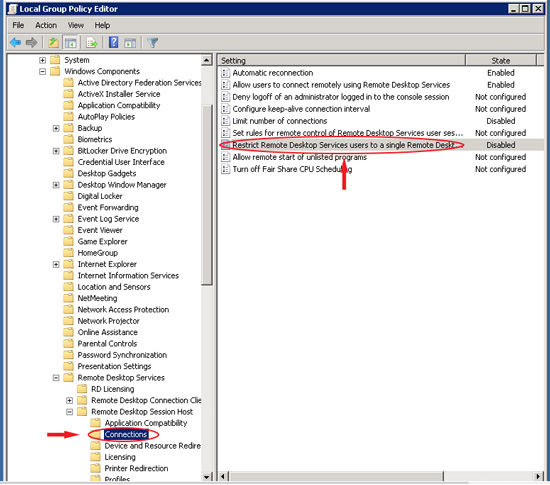
5.روی عبارت "Limit number of connections" دوبار کلیک نمایید و تنظیمات آن را روی وضعیت "enable" قرار دهید.در فیلد مشخص شده تعداد کانکشن های مجاز همزمان را مشخص کنید.
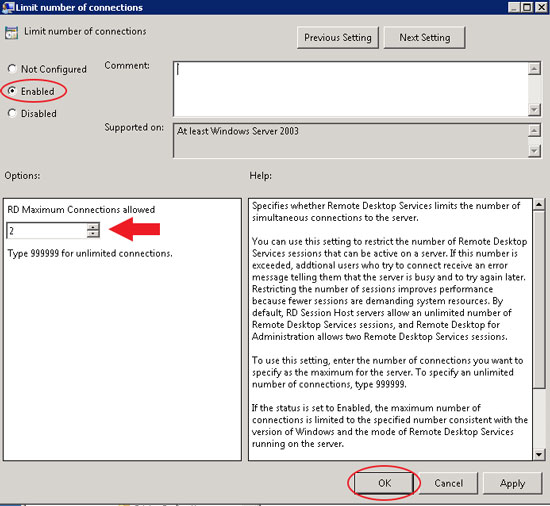
نکته: برای لغو اتصال همزمان چند کاربر در گام 4 وضعیت را در حالت "enable" قرار دهید.
برای نمایش آواتار خود در این وبلاگ در سایت Gravatar.com ثبت نام کنید. (راهنما)






















































ایمیل شما بعد از ثبت نمایش داده نخواهد شد